Обновление предыдущих версий плагинов управления
Обновление предыдущих версий плагинов управления Пожалуйста, включите JavaScript в браузере!Обновление предыдущих версий плагинов управления
Плагины управления можно обновить следующими способами:
- Установить новую версию плагина управления из списка доступных дистрибутивов в Консоли администрирования Kaspersky Security Center.
Список доступных дистрибутивов обновляется автоматически после выпуска новых версий программ «Лаборатории Касперского».
- Загрузить дистрибутив из внешнего источника и установить новую версию плагина управления, используя файл EXE.
Для обновления плагинов управления Kaspersky Endpoint Security для Android и Kaspersky Device Management для iOS требуется загрузить последнюю версию программы со страницы Kaspersky Security для мобильных устройств и запустить мастер установки каждого из плагинов. Предыдущие версии плагинов будут автоматически удалены во время работы мастера установки.

Рекомендуется использовать одинаковую версию приложения и плагинов управления. Если пользователь обновляет приложение из Google Play, в Kaspersky Security Center отображается уведомление с предложением обновить плагин управления.
При обновлении плагинов управления сохраняются уже существующие группы администрирования в папке Управляемые устройства и правила автоматического перемещения устройств из папки Нераспределенные устройства в эти группы. Существующие групповые политики для мобильных устройств тоже сохраняются. Новые параметры политик, реализующие новые функции комплексного решения Kaspersky Security для мобильных устройств, появятся в существующих политиках и будут иметь значения по умолчанию.
Если в новой версии плагина управления добавлены новые параметры или изменены значения по умолчанию, изменения будут применены только после открытия групповой политики. Пока администратор не откроет групповую политику, на мобильных устройствах будут применены параметры предыдущей версии плагина, даже если версия плагина была обновлена.
Обновление из списка в Консоли администрирования
Чтобы обновить плагины управления, выполните следующие действия:
- В дереве консоли выберите папку Дополнительно → Удаленная установка → Инсталляционные пакеты.
- В рабочей области выберите Дополнительные действия → Просмотр текущих версий программ «Лаборатории Касперского».
- В разделе Мобильные устройства выберите плагин Kaspersky Endpoint Security для Android или Kaspersky Device Management для iOS.
- Нажмите на кнопку Загрузить дистрибутивы.
Дистрибутив плагина будет загружен в память компьютера (файл EXE). Запустите файл EXE. Следуйте инструкциям мастера установки.
Обновление из дистрибутива
Чтобы обновить плагин управления Kaspersky Endpoint Security для Android,
скопируйте из дистрибутива комплексного решения установочный файл плагина 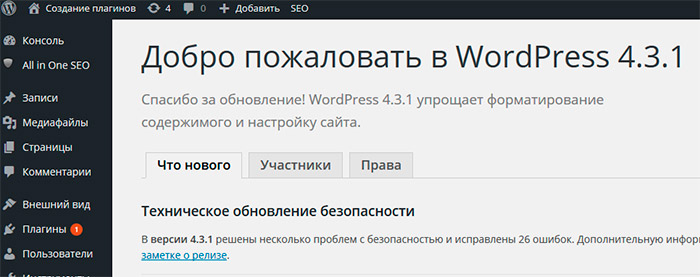
Установка выполняется с помощью мастера и не требует настройки параметров.
Чтобы обновить плагин управления Kaspersky Device Management для iOS,
скопируйте из дистрибутива комплексного решения установочный файл плагина klmdminst.exe и запустите его на рабочем месте администратора.
Установка плагина выполняется с помощью мастера и не требует настройки параметров.
Вы можете убедиться, что плагины управления обновлены, просмотрев список установленных плагинов управления приложениями в окне свойств Сервера администрирования в разделе Дополнительно → Информация об установленных плагинах управления программами.
В начало
Обновление плагина или темы — Поддержка
В число обновлений плагина и темы включены новые возможности, исправление ошибок и проблем с безопасностью. В этом руководстве описано, как выполнить обновление плагина или темы на вашем сайте.
Содержание
Плагины и темы из репозиториев WordPress.
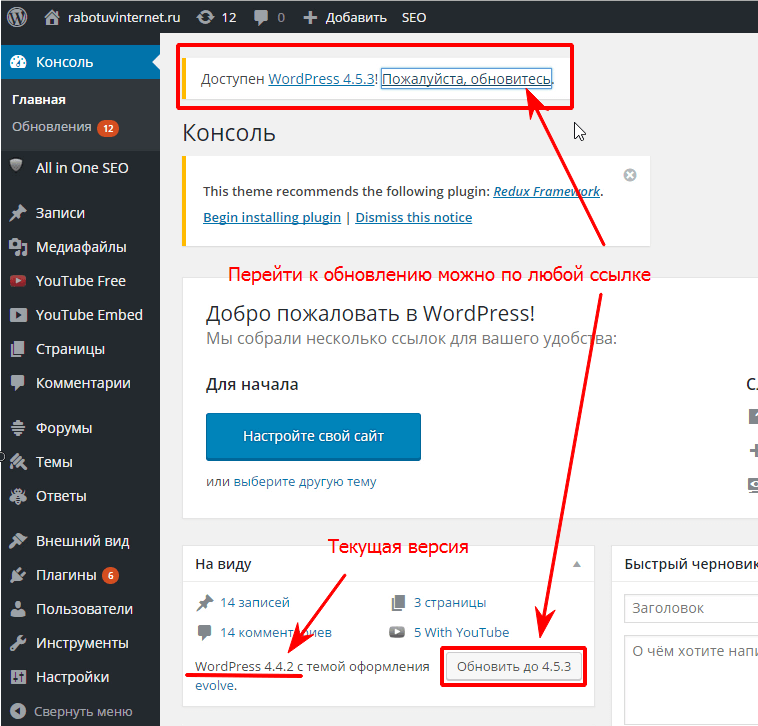 org
orgПри установке плагина или темы из репозитория WordPress.org они будут обновляться автоматически. Ваш сайт будет регулярно выполнять поиск новых версий и автоматически их устанавливать.
Если вы не уверены, находится ли плагин в репозитории WordPress.org, ищите его здесь. Если вы выполнили установку плагина путём перехода в раздел Плагины → Добавить новый на консоли WordPress.com и нашли его с помощью возможности поиска, тогда этот плагин содержится в репозитории WordPress.org.
Если вы не знаете, находится ли тема в репозитории WordPress.org, ищите её здесь. Если на вашем сайте используется тема WordPress.com, она будет обновляться автоматически.
Проверка наличия обновлений для плагинов
Откройте консоль и перейдите в раздел Плагины → Установленные плагины. Там вы увидите список всех плагинов, установленных на вашем сайте. Если для плагина доступно обновление, появится уведомление и ссылка Обновить сейчас:
Плагин с доступным обновлениемКроме того, в разделе Плагины → Установленные плагины будет столбец для автоматических обновлений. В каждом плагине отобразится одна из трёх опций:
В каждом плагине отобразится одна из трёх опций:
- Разрешить автоматические обновления: щёлкните, чтобы включить автоматические обновления для плагина.
- Отключить автоматические обновления: щёлкните, чтобы отключить автоматические обновления для плагина (не рекомендуется).
- Под управлением хостинг-провайдера: плагины, которые обновляем мы.
Проверка наличия обновлений для тем
Откройте консоль, перейдите в раздел Внешний вид → Темы, а затем на вкладку Мои темы (она есть только на сайтах, поддерживающих плагины). Там вы увидите список всех тем, активированных на вашем сайте. Если для темы доступно обновление, над ней появится уведомление с надписью Обновить сейчас:
Тема с доступным обновлением↑ Содержание ↑
Плагины и темы, недоступные в репозиториях WordPress.org
Если вы используете плагин или тему, которая недоступна в репозитории WordPress.org, обновления не всегда будут устанавливаться автоматически. Обычно это темы с таких магазинов тем, как Themeforest от Envato, и плагины, купленные непосредственно на веб-сайте разработчика. Обновления для этих плагинов и тем могут быть вручную распределены разработчиками либо же могут предоставлять собственные системы для автоматического обновления. Чтобы узнать о процедуре обновления, обратитесь непосредственно к создателям плагина или темы.
Обычно это темы с таких магазинов тем, как Themeforest от Envato, и плагины, купленные непосредственно на веб-сайте разработчика. Обновления для этих плагинов и тем могут быть вручную распределены разработчиками либо же могут предоставлять собственные системы для автоматического обновления. Чтобы узнать о процедуре обновления, обратитесь непосредственно к создателям плагина или темы.
↑ Содержание ↑
Можно ли установить старую версию плагина или темы?
Вы можете установить старые или устаревшие версии плагинов и тем, но чтобы они не обновлялись, вам потребуется отключить автоматические обновления.
Разнообразие тарифных планов и ценовых предложений
Бесплатно
Оптимальный вариант для студентов
Personal
Оптимальный вариант для представления своего хобби
Premium
Оптимальный вариант для фрилансеров
Business
Оптимальный вариант для малых предприятий
Ваша оценка:
Обновление плагина или темы — Поддержка WordPress.
 com
comОбновления плагинов и тем включают новые функции, исправления ошибок и исправления безопасности. Это руководство покажет вам, как обновить плагин или тему на вашем сайте.
Содержание
Плагины и темы из репозиториев WordPress.org
Если вы установите плагин или тему из репозитория WordPress.org, эти плагины и темы будут автоматически обновлены. Ваш сайт будет регулярно проверять наличие новых версий и автоматически устанавливать для вас последнюю версию.
Если вы не уверены, находится ли плагин в репозитории WordPress.org, вы можете найти его здесь. Например, если вы установили плагин, перейдя в Плагины → Добавить новый на панели управления WordPress.com и используя функцию поиска, чтобы найти его, эти плагины находятся в репозитории WordPress.org.
Если вы не уверены, находится ли тема в репозитории WordPress.org, вы можете найти ее здесь. Если на вашем сайте используется тема WordPress.com, мы автоматически обновляем ее для вас.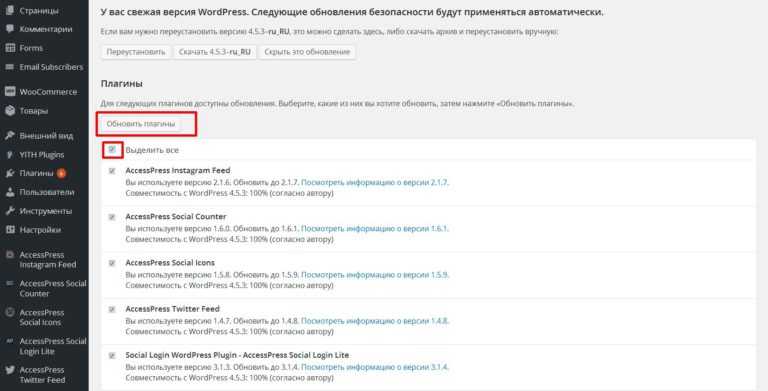
Проверить наличие обновлений подключаемых модулей
На панели инструментов перейдите в раздел Плагины → Установленные плагины . Здесь вы увидите список всех плагинов, установленных на вашем сайте. Если для плагина доступно обновление, вы увидите уведомление и ссылку с надписью Обновить сейчас:
Плагин с доступным обновлениемКроме того, в разделе Плагины → Установленные плагины будет столбец для автоматических обновлений. . Каждый плагин покажет один из трех вариантов:
- Включить автообновление — нажмите, чтобы включить автоматическое обновление плагина.
- Отключить автообновления — нажмите, чтобы отключить автоматические обновления плагина, хотя делать это не рекомендуется.
- Управляется хостом — плагины мы постоянно обновляем для вас.
Проверить наличие обновлений темы
Начиная с панели управления, перейдите в раздел Внешний вид → Темы и щелкните вкладку Мои темы (только сайты с подключаемыми модулями). Здесь вы увидите список всех тем, которые вы активировались на вашем сайте. Если для темы доступно обновление, вы увидите уведомление над темой с надписью 9.0005 Обновите сейчас:
Здесь вы увидите список всех тем, которые вы активировались на вашем сайте. Если для темы доступно обновление, вы увидите уведомление над темой с надписью 9.0005 Обновите сейчас:
↑ Содержание ↑
Плагины и темы, недоступные в репозиториях WordPress.org
Обновления не всегда будут устанавливаться автоматически, если вы используете плагин или тему, которых нет доступны в репозитории WordPress.org. Как правило, это темы из тематических магазинов, таких как Themeforest от Envato, и плагины, которые вы приобрели непосредственно на веб-сайте разработчика. Обновления для этих плагинов и тем могут распространяться разработчиками вручную или они могут предоставлять собственную систему автоматического обновления. Свяжитесь с создателями плагина или темы напрямую, чтобы узнать об их процессе обновления.
↑ Содержание ↑
Могу ли я установить старую версию плагина или темы?
Вы можете установить старые или устаревшие версии плагинов или тем, но вам также потребуется отключить автоматические обновления, чтобы оставаться на старой версии.
Универсальные планы и цены
Автоматическое обновление плагинов WordPress | WP Engine®
Умный менеджер плагинов WP Engine
Получайте автоматические обновления плагинов WordPress и будьте спокойны, зная, что ваш сайт работает и всегда в безопасности.
Выберите план Изменить мой план
Что такое Smart Plugin Manager?
Smart Plugin Manager автоматизирует обновления плагинов WordPress, чтобы ваша среда оставалась безопасной,
и вы возвращали себе время (и душевное спокойствие) в свои будни.
Оставайтесь в безопасности
Избегайте нарушений безопасности, никогда не пропуская обновления подключаемого модуля.
Экономия ресурсов
Используйте время, потраченное на обновление плагинов, для развития вашего бизнеса.
Уверенное обновление
Визуальное регрессионное тестирование гарантирует, что обновления плагинов не нарушат работу вашего сайта.
Как это работает
Smart Plugin Manager автоматически обновляет плагины сайта через настраиваемый интервал времени.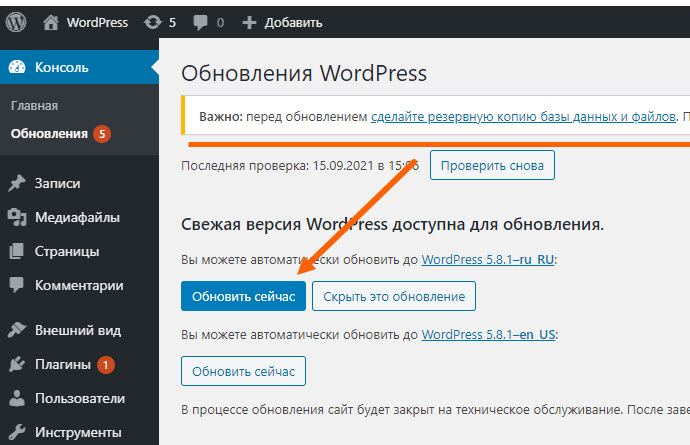
Риски устаревших плагинов
Устаревшие плагины составляют 56% уязвимостей безопасности на сайтах WordPress. Обслуживанием, необходимым для управления плагинами, часто пренебрегают, что делает ваш сайт уязвимым для кибератак. С помощью Smart Plugin Manager вам никогда не придется беспокоиться, выполняя ежедневные тесты VRT на соответствие последнему коду и исправлениям безопасности.
Освободите свое время
Для менеджеров сайтов или внутренних веб-команд, контролирующих один или несколько сайтов WordPress, Smart Plugin Manager компенсирует необходимость контролировать управление и обновления ваших плагинов, сохраняя при этом безопасность ваших сайтов и позволяя вам сосредоточиться на задачах, которые движут вашим бизнесом. .
.
Увеличьте свою маржу
Как агентство, предоставляющее управляемые услуги своим клиентам, вы можете увеличить прибыль и уровень удовлетворенности клиентов. С помощью Smart Plugin Manager вы теперь можете предлагать автоматические, проверенные обновления плагинов в качестве еще одной услуги для своих клиентов с помощью инструмента, который позволяет вам управлять обновлениями плагинов в масштабе.
«Я бы с удовольствием доплачивал ежемесячно за каждый сайт, чтобы знать, что вы обновляете все мои плагины, потому что каждый неактуальный плагин — это разоблачение, верно? У меня ведь не один сайт или два, верно? У нас уже более 20 веб-сайтов, и все они созданы разными агентствами. Поддержка плагинов — это проблема».
— Стефано Иокко, директор по управлению цифровым контентом, Marriott
Готовы получать автоматические обновления плагина WordPress
?
Начните сегодня, выбрав план хостинга WP Engine или добавив
Smart Plugin Manager к вашему существующему плану.

